随着技术的发展,ASP.NET Core MVC也推出了好长时间,经过不断的版本更新迭代,已经越来越完善,本系列文章主要讲解ASP.NET Core MVC开发B/S系统过程中所涉及到的相关内容,适用于初学者,在校毕业生,或其他想从事ASP.NET Core MVC 系统开发的人员。 经过前几篇文章的讲解,初步了解ASP.NET Core MVC项目创建,启动运行,以及命名约定,创建控制器,视图,模型,接收参数,传递数据ViewData,ViewBag,路由,页面布局,wwwroot和客户端库,Razor语法,EnityFrameworkCore与数据库,HttpContext,Request,Response,Session,序列化等内容,今天继续讲解ASP.NET Core MVC 中文件上传等相关内容,仅供学习分享使用。
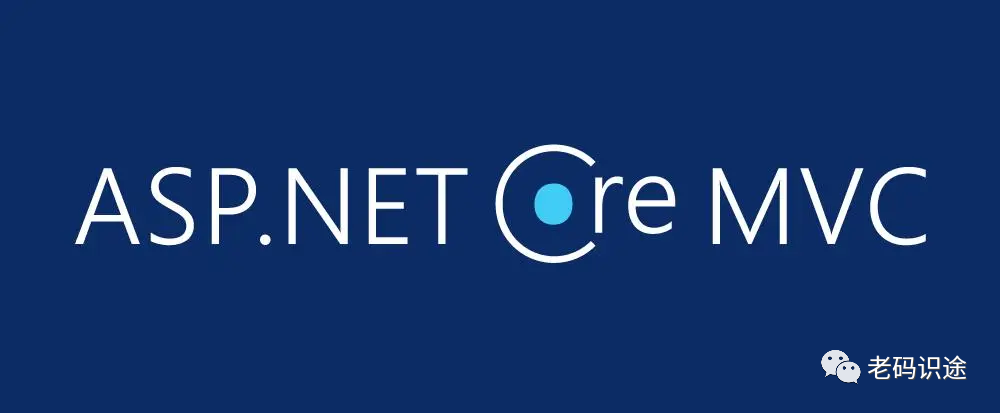
概述
在实际应用开发中,文件上传是非常常见的功能,文件上传主要分为单文件上传,多文件上传,文件与其他内容混合上传,大文件上传几种情况,本文会分别讲解。
IFormFile
在ASP.NET Core MVC项目中,IFormFile表示使用 HttpRequest 发送的文件,可以用于文件流的接收。将整个文件读入 IFormFile。 IFormFile 是用于处理或保存文件的文件的 C# 表示形式。
文件上传使用的磁盘和内存取决于并发文件上传的数量和大小。 如果应用尝试缓冲过多上传,站点就会在内存或磁盘空间不足时崩溃。 如果文件上传的大小或频率会消耗应用资源,请使用流式传输。
IFormFile的属性和方法如下:

对于小文件的上传,一般采用IFormFile;大文件上传,采用流式上传,已实现可靠稳定传输。
IWebHostEnvironment 站点环境信息,用于获取站点根目录等内容。
单个文件上传
单文件上传功能主要分为两部分:文件上传视图和后台处理方法。
1. 文件上传视图
首先创建视图,用于单个文件上传。关于视图有两点说明,如下所示:
- 文件上传通过form表单,采用post方式,加密类型为multipart/form-data
- 文件上传采用input控件,类型为file。
视图代码如下所示:
1 <form method="post" enctype="multipart/form-data" action="/File/OneFileUpload"> 2 <h1>单文件上传</h1> 3 <div> 4 <span>文件:</span> 5 <input type="file" name="file" /> 6 </div> 7 <input type="submit" value="上传" /> 8 </form>
2. 后台处理方法
form提交后台处理方法OneFileUpload,关于处理方法有几点说明,如下所示:
- 方法中的参数IFormFile file用于接收客户端上传的文件,其他file和视图中上传控件的name一一对应。如果错误,则无法上传。
- _webHostEnvironment 为控制器通过接口注入的IWebHostEnvironment类型的获取站点信息接口,主要用于获取站点根目录。
- 调用IFormFile的CopyTo方法进行保存,此方法接收Stream类型的参数。
上传处理代码,如下所示:
1 /// <summary> 2 /// 单文件上传 3 /// </summary> 4 /// <returns></returns> 5 public IActionResult OneFileUpload(IFormFile file) 6 { 7 var path = Path.Combine(_webHostEnvironment.ContentRootPath, "uploads", string.Format("{0}_{1}", DateTime.Now.Ticks, file.FileName)); 8 using (FileStream fs = new FileStream(path, FileMode.Create)) 9 { 10 file.CopyTo(fs); 11 } 12 return Ok("上传成功"); 13 }
多文件上传
多文件上传表示一次可以上传多个文件。。上传功能主要分为两部分:文件上传视图和后台处理方法。
1. 多文件上传视图
input控件在类型为file时表示文件上传,默认是单个文件上传,通过设置multiple属性,可实现多文件上传。视图代码如下所示:
1 <form method="post" enctype="multipart/form-data" action="/File/MoreFileUpload"> 2 <h1>多文件上传</h1> 3 <div> 4 <span>文件:</span> 5 <input type="file" name="files" multiple /> 6 </div> 7 <input type="submit" value="上传" /> 8 </form>
2. 多文件后台处理方法
多个文件上传,参数为IFormFile数组类型,可以接受上传文件列表,然后循环获取并进行保存即可。如下所示:
1 /// <summary> 2 /// 多文件上传 3 /// </summary> 4 /// <returns></returns> 5 public IActionResult MoreFileUpload(IFormFile[] files) 6 { 7 foreach (var file in files) 8 { 9 var path = Path.Combine(_webHostEnvironment.ContentRootPath, "uploads", string.Format("{0}_{1}", DateTime.Now.Ticks, file.FileName)); 10 using (FileStream fs = new FileStream(path, FileMode.Create)) 11 { 12 file.CopyTo(fs); 13 } 14 } 15 16 return Ok("上传成功"); 17 }
文件文本混合上传
在实际应用中,文件上传只是一部分,还需要搭配其他的文本说明,如录入产品信息,并上传附件等。
1. 创建模型
在Product中,包含两个属性,一个字符串类型的Name,用于绑定名称,一个IFormFile类型的File,用于上传文件。如下所示:
1 namespace DemoCoreMVC.Models 2 { 3 public class Product 4 { 5 public string Name { get; set; } 6 7 public IFormFile File { get; set; } 8 } 9 }
2. 视图绑定模型
在视图最顶部,为视图指定模型,如下所示:
1 @model DemoCoreMVC.Models.Product
3. 混合文本文件上传视图
在form表单中,除了文件上传控件,还有一个文件框,用于输入名称。其中控件name和模型相对应。如下所示:
1 <form method="post" enctype="multipart/form-data" action="/File/FileWithContentUpload"> 2 <h1>文件,文本混合上传</h1> 3 <div> 4 <span>名称:</span> 5 <input type="text" name="Name" /> 6 </div> 7 <div> 8 <span>文件:</span> 9 <input type="file" name="File" /> 10 </div> 11 <input type="submit" value="上传" /> 12 </form>
4. 后台处理方法
文件文本混合上传,参数为模型Product,通过属性匹配接收参数,然后获取属性File对应的内存流进行保存即可。如下所示:
1 /// <summary> 2 /// 文件内容混合上传 3 /// </summary> 4 /// <returns></returns> 5 public IActionResult FileWithContentUpload(Product product) 6 { 7 var file = product.File; 8 var path = Path.Combine(_webHostEnvironment.ContentRootPath, "uploads", string.Format("{0}_{1}", DateTime.Now.Ticks, file.FileName)); 9 using (FileStream fs = new FileStream(path, FileMode.Create)) 10 { 11 file.CopyTo(fs); 12 } 13 return Ok($"{product.Name} 上传成功"); 14 }
大文件上传
首先如何界定大文件/小文件,并没有统一的标准。根据官网相关参数说明:
- 默认情况下, HttpRequest.Form 不会缓冲整个请求正文 (BufferBody) ,但会缓冲包含的任何多部分表单文件。
- MultipartBodyLengthLimit 是缓冲表单文件的最大大小,默认值为 128MB。
- MemoryBufferThreshold 指示在转换为磁盘上的缓冲区文件之前,内存中的文件缓冲量,默认为 64KB。
- MemoryBufferThreshold 充当小型和大型文件之间的边界,这些文件根据应用资源和方案而引发或降低。
大文件上传采用流式传输,可降低上传文件时对内存或磁盘空间的需求。
1. 创建视图
大文件和小文件上传在视图上并无差别,只是后台处理方法不同,如下所示:
1 <form method="post" enctype="multipart/form-data" action="/File/BigFileUpload"> 2 <h1>大文件上传</h1> 3 <div> 4 <span>文件:</span> 5 <input type="file" name="file" /> 6 </div> 7 <input type="submit" value="上传" /> 8 </form>
2. 后台处理方法
首先创建大文件上传帮助类MultipartRequestHelper,如下所示:
1 using System; 2 using System.IO; 3 using Microsoft.Net.Http.Headers; 4 namespace DemoCoreMVC 5 { 6 public static class MultipartRequestHelper 7 { 8 // Content-Type: multipart/form-data; boundary="----WebKitFormBoundarymx2fSWqWSd0OxQqq" 9 public static string GetBoundary(MediaTypeHeaderValue contentType, int lengthLimit) 10 { 11 var boundary = HeaderUtilities.RemoveQuotes(contentType.Boundary).Value; 12 13 if (string.IsNullOrWhiteSpace(boundary)) 14 { 15 throw new InvalidDataException("Missing content-type boundary."); 16 } 17 18 if (boundary.Length > lengthLimit) 19 { 20 throw new InvalidDataException( 21 $"Multipart boundary length limit {lengthLimit} exceeded."); 22 } 23 24 return boundary; 25 } 26 27 public static bool IsMultipartContentType(string contentType) 28 { 29 return !string.IsNullOrEmpty(contentType) 30 && contentType.IndexOf("multipart/", StringComparison.OrdinalIgnoreCase) >= 0; 31 } 32 33 public static bool HasFileContentDisposition(ContentDispositionHeaderValue contentDisposition) 34 { 35 // Content-Disposition: form-data; name="myfile1"; filename="Misc 002.jpg" 36 return contentDisposition != null 37 && contentDisposition.DispositionType.Equals("form-data") 38 && (!string.IsNullOrEmpty(contentDisposition.FileName.Value) 39 || !string.IsNullOrEmpty(contentDisposition.FileNameStar.Value)); 40 } 41 42 // 如果一个section的Header是: Content-Disposition: form-data; name="myfile1"; filename="F:\Misc 002.jpg" 43 // 那么本方法返回: Misc 002.jpg 44 public static string GetFileName(ContentDispositionHeaderValue contentDisposition) 45 { 46 return Path.GetFileName(contentDisposition.FileName.Value); 47 } 48 49 } 50 }
处理方法BigFileUploadAsync,关于Action说明,如下所示:
Action中要进行DisableRequestSizeLimit特性说明,否则会有大小限制【InvalidDataException: Multipart body length limit 16384 exceeded】。
在该操作中,使用 MultipartReader 读取窗体的内容,它会读取每个单独的 MultipartSection,从而根据需要处理文件或存储内容。 读取多部分节后,该操作会执行自己的模型绑定。
1 /// <summary> 2 /// 大文件上传 3 /// </summary> 4 /// <returns></returns> 5 [DisableRequestSizeLimit] 6 public async Task<IActionResult> BigFileUploadAsync() 7 { 8 var contentType = Request.ContentType; 9 if (!MultipartRequestHelper.IsMultipartContentType(contentType)) 10 { 11 ModelState.AddModelError("File", 12 $"上传文件类型不对."); 13 return BadRequest(ModelState); 14 } 15 var path = Path.Combine(_webHostEnvironment.ContentRootPath, "uploads"); 16 17 var boundary = MultipartRequestHelper.GetBoundary(MediaTypeHeaderValue.Parse(Request.ContentType), _defaultFormOptions.MultipartBoundaryLengthLimit); 18 19 var reader = new MultipartReader(boundary, HttpContext.Request.Body); 20 21 var section = await reader.ReadNextSectionAsync(); 22 23 while (section != null) 24 { 25 var hasContentDispositionHeader = 26 ContentDispositionHeaderValue.TryParse( 27 section.ContentDisposition, out var contentDisposition); 28 29 if (hasContentDispositionHeader) 30 { 31 if (!MultipartRequestHelper.HasFileContentDisposition(contentDisposition)) 32 { 33 ModelState.AddModelError("File", 34 $"The request couldn't be processed (Error 2)."); 35 36 return BadRequest(ModelState); 37 } 38 else 39 { 40 var fileName = MultipartRequestHelper.GetFileName(contentDisposition); 41 var loadBufferBytes = 1024;//这个是每一次从Http请求的section中读出文件数据的大小,单位是Byte即字节,这里设置为1024的意思是,每次从Http请求的section数据流中读取出1024字节的数据到服务器内存中,然后写入下面targetFileStream的文件流中,可以根据服务器的内存大小调整这个值。这样就避免了一次加载所有上传文件的数据到服务器内存中,导致服务器崩溃。 42 43 using (var targetFileStream = new FileStream(path + "\\" + string.Format("{0}_{1}", DateTime.Now.Ticks, fileName), FileMode.Create, FileAccess.ReadWrite)) 44 { 45 using (section.Body) 46 { 47 //section.Body是System.IO.Stream类型,表示的是Http请求中一个section的数据流,从该数据流中可以读出每一个section的全部数据,所以我们下面也可以不用section.Body.CopyToAsync方法,而是在一个循环中用section.Body.Read方法自己读出数据(如果section.Body.Read方法返回0,表示数据流已经到末尾,数据已经全部都读取完了),再将数据写入到targetFileStream 48 await section.Body.CopyToAsync(targetFileStream, loadBufferBytes); 49 } 50 } 51 } 52 } 53 section = await reader.ReadNextSectionAsync(); 54 } 55 return Ok("上传成功"); 56 }
注意:在文件上传功能中,上传后的文件一般都要进行重命名的,否则如何客户端上传相同名称的文件,则可能会被覆盖。在本例中,在原文件前面加上了时间戳,以减少重复的概率。
文件上传校验
在实际开发中,为了避免客户端上传不满足条件的文件,一般都会进行校验。
- 文件扩展名验证:应在允许的扩展名列表中查找上传的文件的扩展名。
- 文件签名验证:文件的签名由文件开头部分中的前几个字节确定。 可以使用这些字节指示扩展名是否与文件内容匹配。 示例应用检查一些常见文件类型的文件签名。
- 文件名安全:切勿使用客户端提供的文件名来将文件保存到物理存储。
- 文件大小验证:限制上传的文件的大小。
文件上传安全
为避免文件上传功能造成攻击可能性,常规安全措施如下:
- 将文件上传到专用文件上传区域,最好是非系统驱动器。 使用专用位置便于对上传的文件实施安全限制。 禁用对文件上传位置的执行权限。
- 请勿将上传的文件保存在与应用相同的目录树中。
- 使用应用确定的安全的文件名。 请勿使用用户提供的文件名或上传的文件的不受信任的文件名。? 当显示不受信任的文件名时 HTML 会对它进行编码。 例如,记录文件名或在 UI 中显示(Razor 自动对输出进行 HTML 编码)。
- 按照应用的设计规范,仅允许已批准的文件扩展名。
- 验证是否对服务器执行客户端检查。? 客户端检查易于规避。
- 检查已上传文件的大小。 设置一个大小上限以防止上传大型文件。
- 文件不应该被具有相同名称的上传文件覆盖时,先在数据库或物理存储上检查文件名,然后再上传文件。
- 先对上传的内容运行病毒/恶意软件扫描程序,然后再存储文件。
参考文章
本篇文章主要参考内容如下:
1. 官方文档:https://learn.microsoft.com/zh-cn/aspnet/core/mvc/models/file-uploads?view=aspnetcore-6.0
以上就是ASP.NET Core MVC从入门到精通之文件上传的全部内容。



